Hướng dẫn cách sử dụng thiết lập Custom trong Data Validation
Data Validation là một ứng dụng vô cùng cần thiết trong Excel. Ở những phần trước, bạn đã được Gitiho hướng dẫn cách sử dụng căn bản của ứng dụng này. Tuy nhiên có thể bạn cảm thấy những chức năng căn bản vẫn chưa đủ để đáp ứng các yêu cầu của bạn. Và ở bài viết này, Gitiho sẽ giới thiệu thêm cho bạn cách sử dụng chức năng nâng cao của Data Validation.
Cách sử dụng thiết lập Custom trong Data Validation
Trong cửa sổ Data Validation, chúng ta chọn điều kiện thiết lập (Validation criteria) là dạng Custom như sau:
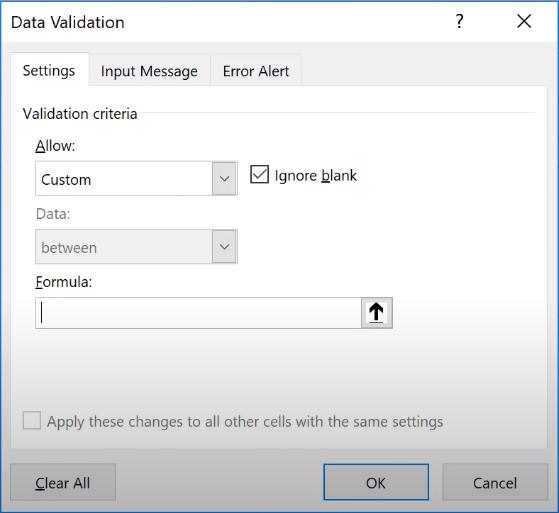
Tuy nhiên ở phần Formula (Công thức) thì chúng ta phải sử dụng cách viết hàm hoặc công thức để diễn đạt ý nghĩa bạn muốn thiết lập.
Với những trường hợp nhập công thức như vậy, tôi khuyến khích các bạn nhập ra Sheet hay một Cell nào đó rồi copy và paste sau. Như vậy, bạn có thể kiểm tra cũng như giảm sai sót trong khâu tính toán.
Cách viết hàm trong thanh Formula
Để biết chính xác, chúng ta hãy xem qua một vài ví dụ nhé:
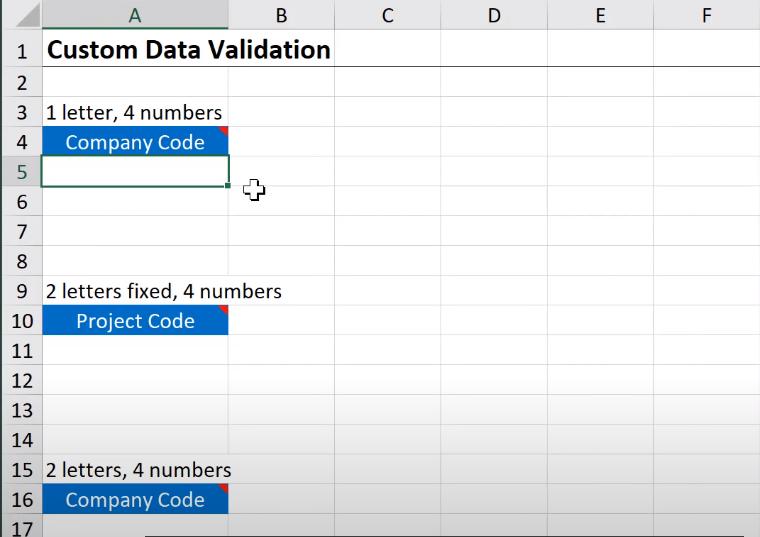
Với ví dụ đầu tiên, bạn được yêu cầu giới hạn cho Cell Company Code (Mã số công ty) là Mã số đó phải gồm 1 chữ cái và 4 con số.
Tuy nhiên để giới hạn yêu cầu này, còn những điều kiện nào khác nữa. Chúng ta hãy cùng tìm hiểu nhé.
Điều kiện đầu tiên là tổng số các chữ cái hoặc số trong Mã số là 5. Vậy công thức cho điều kiện này là gì? Để đếm tổng số chữ cái hay ký hiệu trong một Cell nào đó, chúng ta có thể sử dụng hàm Len với công thức như sau:
= Len (A5)
Tuy nhiên để hoàn thành điều kiện đầu tiên chúng ta không cần là tổng số chữ cái hay ký hiệu mà liệu rằng tổng số có đúng phải là 5 hay không. Và để làm như vậy, chúng ta chỉ cần thêm vào công thức:
= Len(A5)= 5
Và đây là kết quả của bạn:
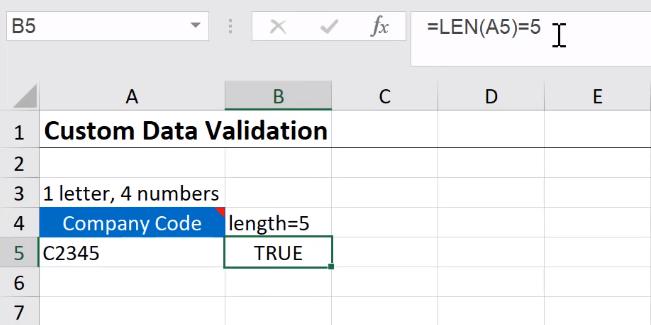
Và nếu có thay đổi thì kết quả sẽ chuyển thành False như sau:
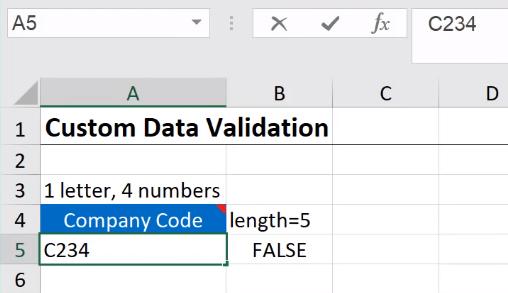
Vậy bạn đã biết thêm về Custom trong Data Validation rồi. Để biết kỹ hơn về chức năng nâng cao của Data Validation, bạn có thể xem tiếp tại phần 2 của seri bài viết này nhé.
Ngoài ra, bạn có thể truy cập ngay Gitiho.com để tìm hiểu thêm các khóa học hấp dẫn về tin học văn phòng: Word, Excel, Power Point. Có rất nhiều ưu đãi hấp dẫn đang chờ bạn.
Khóa học phù hợp với bất kỳ ai đang muốn tìm hiểu lại Excel từ con số 0. Giáo án được Gitiho cùng giảng viên thiết kế phù hợp với công việc thực tế tại doanh nghiệp, bài tập thực hành xuyên suốt khóa kèm đáp án và hướng dẫn giải chi tiết. Tham khảo ngay bên dưới!
Giấy chứng nhận Đăng ký doanh nghiệp số: 0109077145, cấp bởi Sở kế hoạch và đầu tư TP. Hà Nội
Giấy phép mạng xã hội số: 588, cấp bởi Bộ thông tin và truyền thông







